apowerrec视频卡顿的解决方法:
到软件设置中,更改一些参数尝试提高视频质量,如将输出格式设置为MP4,帧速率为24,改用自动比特率,使用MPEG4编码器,并选择标准品质,这样就能流畅录制视频了,如截图:
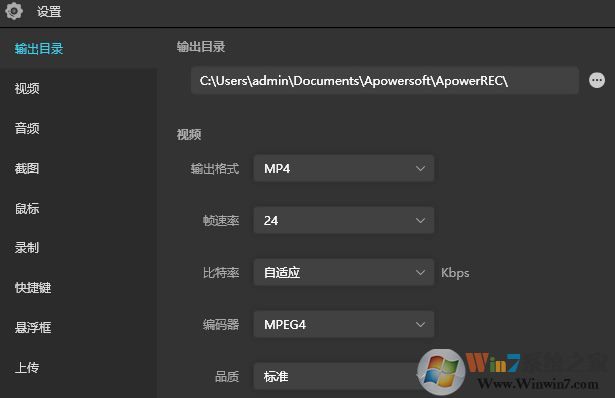
如果出现了录制的画面卡住不动的故障现象的话还可以在软件设置里检查一下并勾选“防止画面静止”的选项,这样就可以避免画面不动或卡着的情况了,如图:

当大家在使用apowerrec录制视频完成后出现卡顿不流畅或者画面不会动的问题可以参考本文中介绍的操作方法来进行操作!
相关文章:
apowerrec 黑屏怎么办?apowerrec录屏是黑屏的解决方法
apowerrec 停止快捷键是什么?ApowerREC录制热键设置教程